인터넷 익스플로러의 향상된 보호 모드를 사용하는 경우에는 호환성 문제로 증권사나 은행의 인터넷 뱅킹 및 카드사의 Active X보안 모듈이 설치 되지 않아 인터넷 뱅킹이나 결제 시스템을 사용하지 못하는 경우가 있습니다. Internet Explorer의 보호 모드는 비보호 사이트로 부터 인터넷 사용시 컴퓨터를 보호 할 수 있지만, 인터넷 뱅킹이나 인터넷 쇼핑몰에서의 물품 구매 등의 금융 거래시 불편이 따르기도 하는데, 이번 포스팅에서는 인터넷 익스플로러 보호모드 설정 및 해제하는 방법에 대해 소개해 드리도록 하겠습니다.


인터넷 익스플로러는 개인정보 보호모드 (inPrivate)와 향상된 보호모드 등을 이용하여, 웹 서핑이나 금융 거래 시 사용자의 시스템과 개인 정보를 보호할 수 있지만, Internet Explorer 11 또는 10 버전 이전의 브라우저를 기반으로 제작이 되어 호환성 문제가 많이 발생 합니다. 이러한 경우에는 인터넷 옵션 설정과 인터넷 익스플로러 호환성 보기를 선택하여 사이트 이용을 할 수 있지만, 호환성 문제를 해결하기 전 까지는 Active X 기반의 수 많은 국내 웹 사이트 이용 시 불편이 불가피 한 상황 입니다. 이상, 인터넷 익스플로러 보호모드 설정 및 해제하는 방법에 대한 간단한 소개 였습니다.

* Internet Explorer 보호 모드





※ 인터넷 익스플로러 사용 시 보안 창이 나타나면서 '웹 사이트가 컴퓨터 에서 이 프로그램을 사용하여 웹 콘텐츠를 열려고 합니다.'라는 메시지가 나타 나는 경우에는 '이 프로그램에 대한 경고를 다시 표시 안 함'을 체크 하고 '허용' 버튼을 누르면, 사이트에 접속할 수 있습니다. Internet Explorer 보안 창은 비보호 모드에 대한 경고 창으로 IE를 보호 모드로 사용 중인 경우에 비보호 사이트 접속 시 나타나게 됩니다.

※ Internet Explorer 보안 창의 '이 프로그램이 비보호 모드로 열립니다. Internet Explorer의 보호 모드는 컴퓨터 보호에 도움을 줍니다.'라는 메시지의 '보호 모드'를 클릭하면 Windows 도움말 및 지원의 최신 Internet Explorer 도움말 보기를 통해 관련 내용을 확인할 수 있는데, IE의 기본 브라우저 설정 내용으로 관련 부분에 대한 문제 해결에는 도움이 되지 않습니다.

※ 인터넷 익스플로러의 보호 모드 사용을 해제하는 방법은 Internet Explorer 우측 상단의 도구 버튼(단축키 Alt+X)을 눌러 '인터넷 옵션'을 선택한 다음, 상단의 '보안'을 클릭한 후 하단의 '보호 모드 사용(Internet Explorer를 다시 시작해야 함)을 체크 해지 한 다음 '확인 - 적용' 버튼을 눌러 주면 됩니다.

※ IE의 보호 모드 사용을 해제 한 다음, 인터넷 옵션 고급 탭의 보안 항목에서 '보안과 비보안 모드 사이를 전환할 때 경고'와 '향상된 보호 모드 사용'을 체크 해지한 다음 '확인 - 적용'을 누르고, 컴퓨터를 다시 시작 하면, 인터넷 사용 시 보호 모드로 인한 웹 사이트 접속 경고 창이 나타나고, 페이지 접속이 되지 않는 문제를 해결할 수 있습니다.

☞ 관련 포스팅: 인터넷 익스플로러 설정 값 초기화 하는 방법
인터넷 익스플로러는 개인정보 보호모드 (inPrivate)와 향상된 보호모드 등을 이용하여, 웹 서핑이나 금융 거래 시 사용자의 시스템과 개인 정보를 보호할 수 있지만, Internet Explorer 11 또는 10 버전 이전의 브라우저를 기반으로 제작이 되어 호환성 문제가 많이 발생 합니다. 이러한 경우에는 인터넷 옵션 설정과 인터넷 익스플로러 호환성 보기를 선택하여 사이트 이용을 할 수 있지만, 호환성 문제를 해결하기 전 까지는 Active X 기반의 수 많은 국내 웹 사이트 이용 시 불편이 불가피 한 상황 입니다. 이상, 인터넷 익스플로러 보호모드 설정 및 해제하는 방법에 대한 간단한 소개 였습니다.
반응형
'브라우저 > Internet Explorer' 카테고리의 다른 글
| 인터넷 익스플로러 검색 기록 삭제하는 방법 (2) | 2015.01.19 |
|---|---|
| 인터넷 익스플로러 탭 검색 설정 방법 (2) | 2014.12.11 |
| 인터넷 익스플로러 호환성 보기 설정하는 방법 (2) | 2014.03.16 |
| 인터넷 익스플로러 초기화 하는 방법 (4) | 2014.02.20 |
| 인터넷 익스플로러 검색 공급자 삭제 하는 방법 (4) | 2013.12.26 |
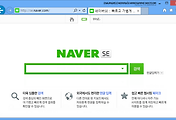
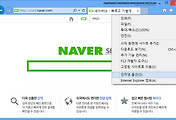
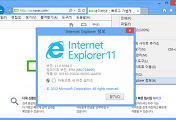

댓글